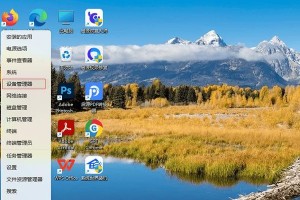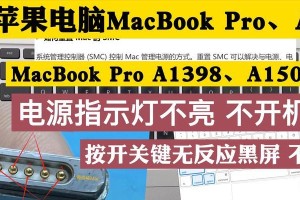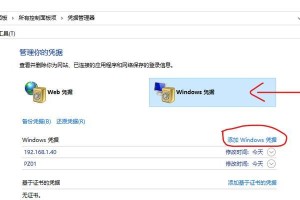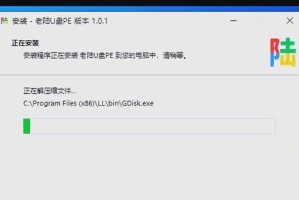在日常使用电脑的过程中,我们有时会遇到设置错误导致电脑黑屏的情况。这种情况下,很多人会感到困惑和焦急,不知道该如何解决。本文将从常见的原因和解决方法两个方面,为大家详细介绍如何应对电脑黑屏的问题。

一、硬件故障导致的电脑黑屏
1.主板故障:当主板损坏或出现连接问题时,电脑往往会出现黑屏现象。可以通过更换主板或检查连接线来解决。
2.显卡故障:显卡故障是导致电脑黑屏的常见原因之一。可以尝试重新插拔显卡,或者更换一个可靠的显卡来解决问题。

3.内存问题:当内存出现故障或者不兼容时,也会导致电脑黑屏。可以尝试重新插拔内存条,并确保内存与主板兼容。
二、软件问题导致的电脑黑屏
4.操作系统错误:有时,安装或更新操作系统时出现错误可能导致电脑黑屏。可以尝试使用安全模式启动电脑,并修复操作系统错误。
5.驱动程序冲突:不正确安装或更新驱动程序可能导致电脑黑屏。可以尝试进入安全模式并卸载冲突的驱动程序。

6.病毒感染:病毒感染可能导致电脑黑屏。可以使用杀毒软件进行全面扫描,并清除病毒。
三、其他原因导致的电脑黑屏
7.电源问题:不稳定的电源供应可能导致电脑黑屏。可以检查电源连接并更换合适的电源。
8.过热问题:长时间高负荷运行可能导致电脑过热并出现黑屏。可以清理电脑内部的灰尘,确保散热正常。
9.显示器故障:当显示器出现故障时,电脑也会黑屏。可以尝试连接另一个显示器,检查是否是显示器问题。
10.BIOS设置错误:不正确的BIOS设置可能导致电脑黑屏。可以重置BIOS设置为默认值,或者按照厂商的建议进行设置。
四、解决电脑黑屏的常用方法
11.安全模式启动:通过安全模式启动电脑可以规避某些软件问题,并进行故障排除。
12.修复操作系统:使用操作系统光盘或安装盘进行修复,可以解决由于操作系统错误导致的电脑黑屏。
13.使用系统还原:如果之前创建了系统还原点,可以尝试使用系统还原将电脑恢复到正常工作状态。
14.重新安装驱动程序:卸载冲突的驱动程序并重新安装正确版本的驱动程序,可以解决由于驱动程序错误导致的电脑黑屏。
15.寻求专业帮助:如果无法解决电脑黑屏问题,可以咨询专业技术人员或将电脑送修,以获取更详细和准确的解决方案。
当设置错误导致电脑黑屏时,我们应该首先排除硬件故障,检查主板、显卡、内存等是否正常连接。如果硬件没有问题,那么可能是由于软件问题导致的,可以尝试使用安全模式启动电脑,并修复操作系统或卸载冲突的驱动程序。如果仍然无法解决,可以尝试其他方法或寻求专业帮助。最重要的是保持耐心和冷静,逐步排查问题,找到正确的解决方法。